一次下载所有 Facebook 照片的 6 种方法
已发表: 2022-02-13您是否尝试从您的 Facebook 帐户下载所有 Facebook 照片? 我们让您在此处自行停止搜索,并将本文作为您的最终目的地。 通过本文了解如何将您的所有 Facebook 照片从个人帐户、页面和组下载到桌面和 Android。
- 阅读更多:将高清视频上传到 Facebook 的 3 种最佳方式
- 如何在 Facebook 上发布视频? 将照片上传到 Facebook
目录
为什么我要保存 Facebook 上的所有照片
众所周知,Facebook 是最流行的社交媒体平台,用来分享和表达我们的感受和情绪。 我们还可以通过在我们的 Facebook 墙上发布图片和视频来分享它们。 所有发布的图片和视频都保存在您的 Facebook 帐户中。 从 Facebook 保存所有照片可能有很多原因,其中一些在下面列出。
- 丢失 Facebook 密码 –有时,可能会忘记密码或电子邮件等登录凭据。 然后,您将无法访问您的帐户,所有数据都将丢失。 因此,为避免数据丢失,请下载所有 Facebook 照片。
- 黑客攻击 –您是否在想为什么我的帐户会被黑客入侵? 基于其帐户的安全性,每个 Facebook 帐户都有可能被黑客入侵。
- 备份 -与我们一起下载或保存照片和视频的副本将有助于恢复它们。 这只是出于安全目的。
- 离线浏览 –下载照片和视频并将它们存储在本地存储设备中将有助于离线浏览它们。
- 关闭 Facebook 帐户 -关闭/删除 Facebook 帐户会导致该帐户上发布的照片和视频永久丢失。 因此,在这种情况下,将它们下载并存储在本地存储设备中会很有帮助。
提示:通常浏览器下载器下载文件的速度很慢。 我们建议使用下载管理器来提高下载速度。 我们建议使用 Internet 下载管理器。
一次下载所有 Facebook 照片的方法
视频教程
我们把这篇文章变成了一个教程视频,并在下面提供了它以方便我们的读者。 如果您赶时间而不打算阅读整篇文章,那么只需观看此教程视频。
1.如何将所有 Facebook 照片下载到桌面

在此,我将向您展示将所有照片从 Facebook 下载到桌面的方法。
总时间: 5分钟
第 1 步:登录 Facebook 帐户
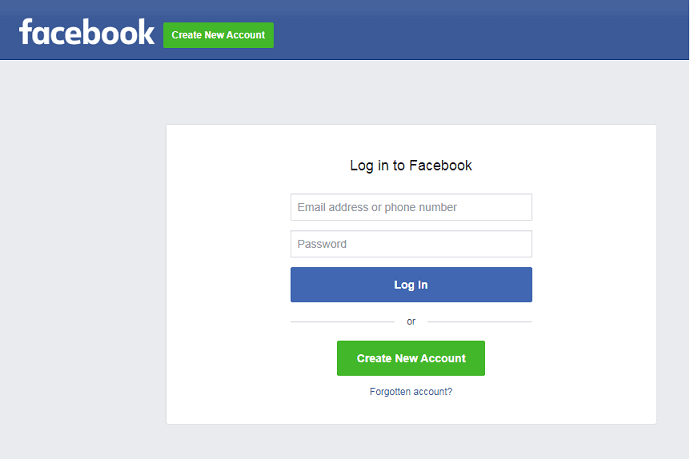
打开桌面上的任何浏览器。 访问 Facebook.com 并使用Login Credentials 登录您的 Facebook 帐户。
第 2 步:设置
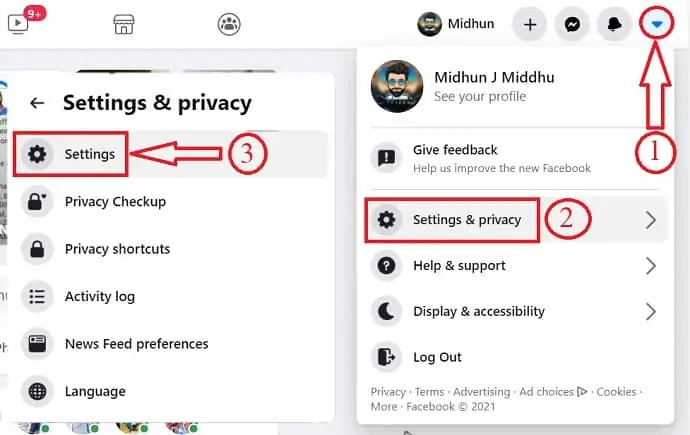
单击窗口右上角的下拉图标。
从列表中选择设置和隐私,然后再次单击设置。
STEP-3:下载信息中心
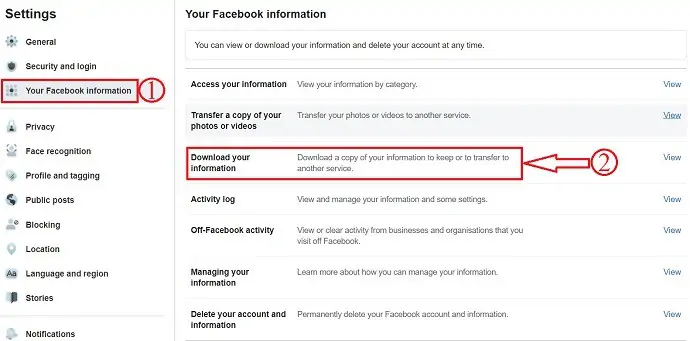
在设置页面上,选择“您的 Facebook 信息”部分。
然后点击“下载您的信息” 。
第 4 步:选择类别和标准
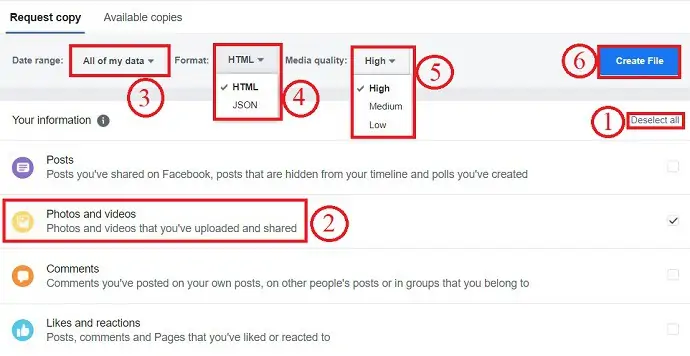
在信息页面上,您将找到一个列表,其中所有这些都已被选中。 单击取消全选,然后选择“照片和视频”选项。
在顶部,您会发现 3 个标准可以让您的下载文件准备就绪。 他们是,
日期范围 -单击此选项,选择您要下载的照片和视频的时间范围。
格式 – Facebook 允许您下载 HTML 和 JSON 等 2 种格式的数据。 根据您的需要选择格式。
媒体质量 -选择您要下载的照片和视频的质量。
选择标准后,单击创建文件。
STEP-5:下载状态
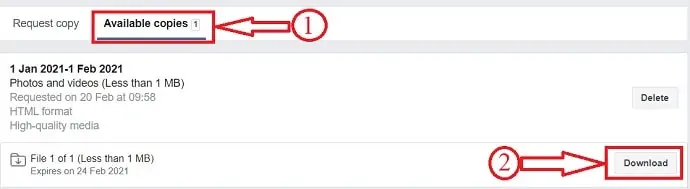
单击创建文件后,您将在可用副本部分中找到创建状态。 准备好文件需要时间,时间取决于前面步骤中选择的标准。
当您的文件准备好下载时,您将收到通知,如屏幕截图所示。
单击“下载”,开始下载创建的文件。
(注意-创建的文件将仅持续 4 天,在此之前您可以下载文件任意次数)
第 6 步:确认您的密码以开始下载

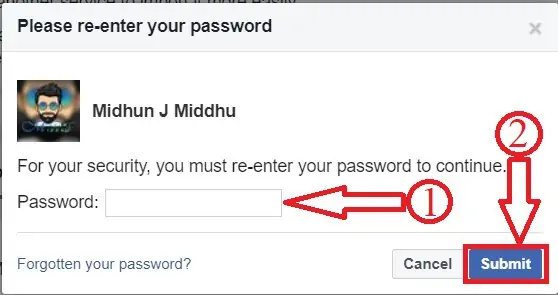
您将收到一个弹出窗口,要求您输入密码。 提交密码后,文件会自动开始下载。 该文件将以 Rar 格式下载。
供应:
- 浏览器
- 互联网
工具:
材料:软件
2.如何将所有 Facebook 照片下载到 Android 手机
最近几天,Facebook 在移动设备上的使用有所增加。 与桌面相比,移动应用程序更方便。 使用移动设备将照片和视频分享和发布到 Facebook 既方便又简单。 同样,将所有 Facebook 照片下载到 Android 也很容易。 按照简单的步骤,将所有 Facebook 照片下载到 Android,而无需使用任何第三方应用程序。
- 第 1 步:在您的 Android 设备上打开 Facebook 应用程序并登录。
- 第 2 步:单击右上角的 3 条水平线。 向下滚动到列表底部,然后单击“设置和隐私” ,然后再次选择“设置” 。
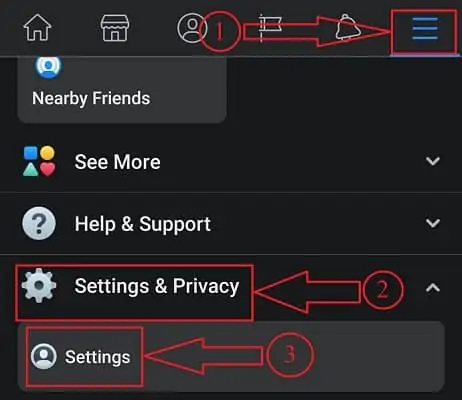
- 步骤 3:在设置页面中,向下滚动到“您的 Facebook 信息”部分,然后单击“下载您的信息”。
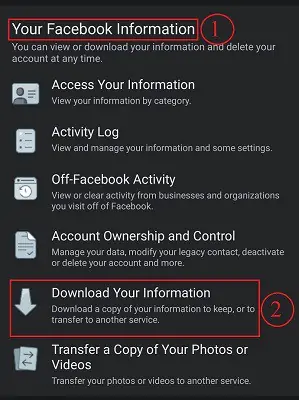
- 第4 步:在此页面上,单击“取消全选”选项并选择“照片和视频”选项。 然后,向下滚动到页面底部并选择有关日期范围、格式、媒体质量的三个标准。 选择标准后,单击创建文件。
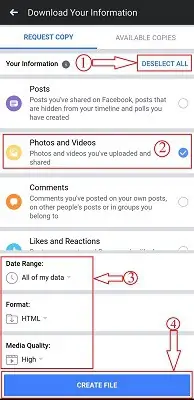
- 第 5 步:然后,您将被重定向到可用副本部分,在那里您将请求下载照片和视频。 准备好您的文件可能需要一些时间。 时间取决于之前步骤中选择的标准。
- 第 6 步:一旦文件准备好下载,您将收到通知。 访问可用副本部分,您会发现该文件已准备就绪。 点击下载开始下载。
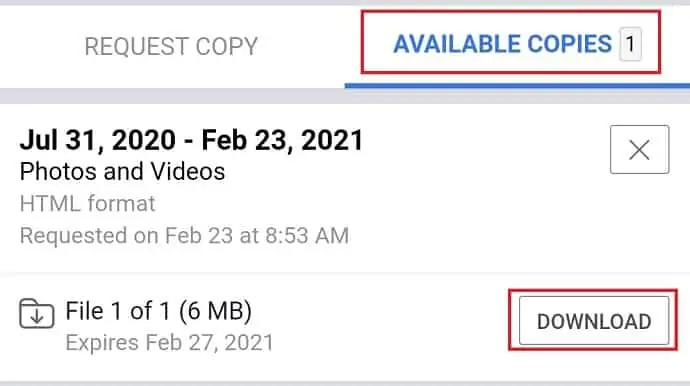
- 第 7 步:然后,您将被重定向到另一个页面,并在那里确认您的密码以继续。 然后,文件将开始以 Zip 格式自动下载。
3.如何从Facebook页面下载所有照片
Facebook 页面是公众人物、名人、艺术家、企业、组织、品牌可以与其粉丝或客户联系的平台。 无论谁喜欢并关注 Facebook 上的任何页面,都可以在他们的新闻提要中获取被喜欢页面的更新。 任何人都可以创建 Facebook 页面并开始发布更新。 我们发表了一篇关于如何制作 Facebook 页面的详细文章,请查看它以创建 Facebook 页面。 现在,在本节中,我将向您展示如何保存 Facebook 页面中的所有照片。
- 登录您的 Facebook 并转到设置页面。
- 选择“您的 Facebook 信息”,然后选择“下载您的信息”。
- 通过取消选择列表中的其余选项来选择页面选项。 此外,选择下载标准,然后单击创建文件。
- 准备好文件需要时间。 文件准备好后,您将收到通知。 系统将要求您提供密码以开始下载文件。
4.如何从 Facebook 群组下载所有照片
Facebook 群组是社交媒体网络中的空间,供朋友、熟人或具有相似兴趣的人分享和讨论任何话题。 Facebook 允许我们下载您在群组中发布的所有 Facebook 照片和评论。 按照简单的步骤从 Facebook 群组下载照片。
- 登录您的 Facebook 帐户并转到“设置”页面。
- 选择“您的 Facebook 信息”并选择“下载您的信息”选项。
- 从列表中选择组选项,选择条件并单击“创建文件”。
- 提供您的密码,然后文件开始自动下载。
- 阅读更多——在 Facebook 上创建群组的简单指南
- 2 从 Android 和 Windows/Mac 删除 Facebook 组的方法
5.如何下载 Facebook 相册
可以对发布到 Facebook 的照片和视频进行排列和分组以形成相册。 将照片和视频等媒体分组将非常容易在一个地方浏览特定类别。 Facebook 会自动创建一些相册,例如个人资料图片、封面图片、手机上传等,当您发布或上传照片时,它们会根据上传类型自动添加到这些相册中。 下载专辑也是一项非常简单的任务。 按照以下步骤从您的 Facebook 帐户下载专辑。
- 访问 Facebook 并登录您的帐户。
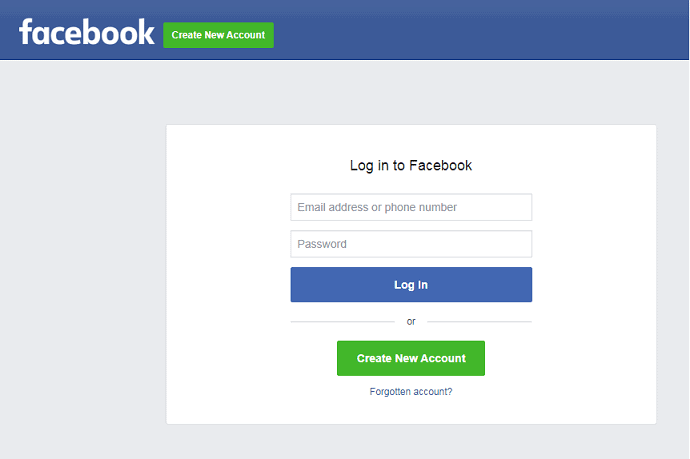
- 在您的时间线上,单击照片,然后从您要下载的列表中选择专辑。 单击 3 行并选择下载专辑。
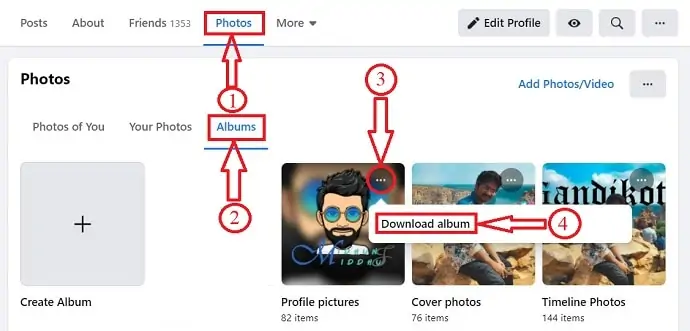
- 然后,您会发现一个弹出窗口,询问“开始下载过程?” , 点击继续开始进程。 准备好下载相册需要时间,并且该过程的时间取决于相册中存在的照片或视频的数量。 当文件准备好时,您将收到下载通知。
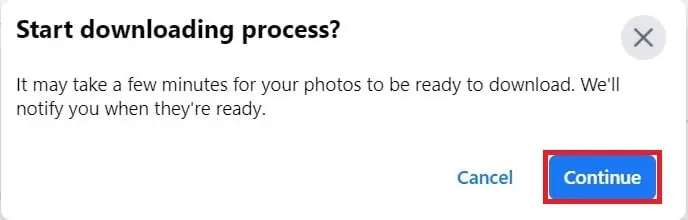
- 点击通知。 它会将您重定向到新页面,输入密码并单击继续。 然后,相册将自动开始下载。
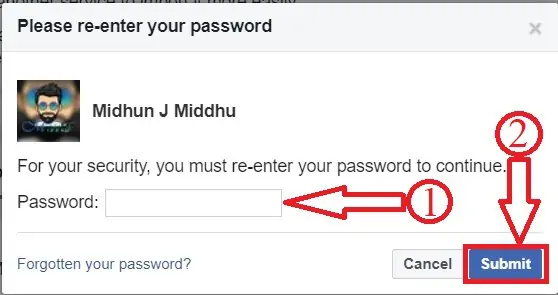
- 阅读更多:在 Facebook 上创建相册的 2 种方法
- 将高清视频上传到 Facebook 的 3 种最佳方法
6.如何从 Facebook 下载照片
从 Facebook 下载单张照片非常简单,只需几秒钟。 只需打开您要下载的照片或视频。 单击笔图标并选择下载选项。 然后,照片或视频将自动开始下载。
结论
Facebook 让我们能够与世界各地的人们联系并分享我们的照片和视频。 它还提供了一个内置选项,可以从 Facebook 帐户、页面和群组下载所有照片。 提供这种类型的选项将非常有助于用户随时备份他们的照片和视频。 同样,无需使用任何类型的第三方应用程序。
再一次,我们建议使用 IDM 来提高您的下载速度。
我希望本教程,如何下载您的所有 Facebook 照片,可以帮助您从个人帐户、页面和群组下载您的所有 Facebook 照片和相册。 如果你喜欢这篇文章,请分享它并在 Facebook、Twitter 和 YouTube 上关注 WhatVwant 以获取更多技术提示。
如何下载所有 Facebook 照片 - 常见问题
从 Facebook 下载照片是否需要任何第三方应用程序?
Facebook 本身提供了下载照片的选项。 使用第三方应用程序和扩展是可选的。
有人会知道我是否将他们的照片保存在 Facebook 上吗?
不,没有人会知道您是否保存或下载他们的照片。
Facebook 是否会在 2021 年提醒屏幕截图?
如果有人截取您的故事,Facebook 不会通知您。
我的 Android 手机上保存的项目在哪里?
您可以在 Android 设备上的“我的文件”应用(在某些照片上称为文件管理器)中找到您下载的内容,您可以在设备的应用抽屉中找到该应用。
